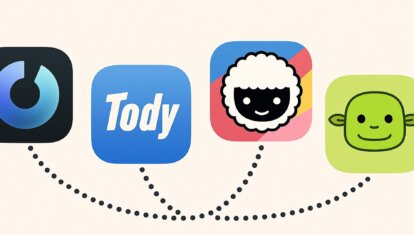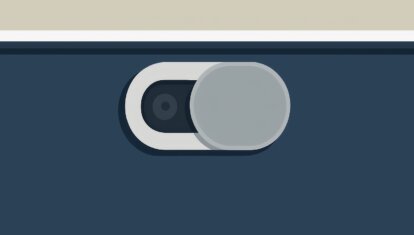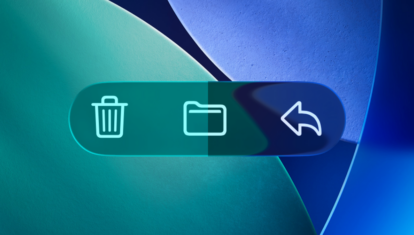5 полезных функций Safari в iOS 16, о которых вы могли не знать
Любой браузер для iOS — по сути своей является Safari. Дело в том, что Apple требует от разработчиков Chrome, Opera, Firefox и даже Tor в обязательном порядке использовать её движок WebKit, лежащий в основе штатного браузера. Несмотря на это, Сафари всё равно остаётся выбором большинства владельцев iPhone. Сказывается не только общая легковесность и быстродействие, но и более широкий набор функциональных возможностей, которые предлагает фирменный веб-обозреватель Apple. Правда, далеко не все знают, что это за возможности. Восполняем пробел.
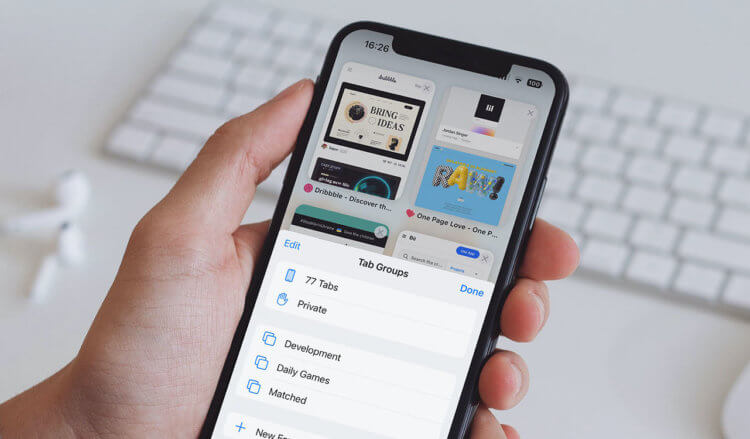
В Сафари много неявных или скрытых функций
Возможно, часть из этих фишек вам уже знакома. Однако нет никаких сомнений, что большинство пользователей, которые не только не оставляют комментарии к нашим статьям, но даже скорее всего не зарегистрированы у нас на сайте, о них не слышали. Поэтому, даже если что-то покажется вам примитивным, не спешите критиковать нас. Для кого-то данный материал непременно будет полезным. За наводку спасибо ребятам из iPhones.ru.
Содержание
Как открыть недавно закрытые вкладки в Сафари
Пусть бросит в меня камень тот, кто ни разу не закрывал нужную вкладку по чистой случайности, а потом не мог найти её, чтобы перезапустить. Даже у пользователей Safari, каким бы логичным ни казался этот браузер, такое тоже происходит. И, если не знать, как открыть нужную страницу заново, то вот так с наскока разобраться в том, как это происходит, может оказаться довольно сложной задачей.
Впрочем, в Safari по умолчанию предусмотрен специальный раздел, где будут сохраняться закрытые ранее вкладки с возможностью последующего открытия заново:
- Запустите Safari у себя на iPhone или iPad;
- Перейдите в раздел с открытыми вкладками;
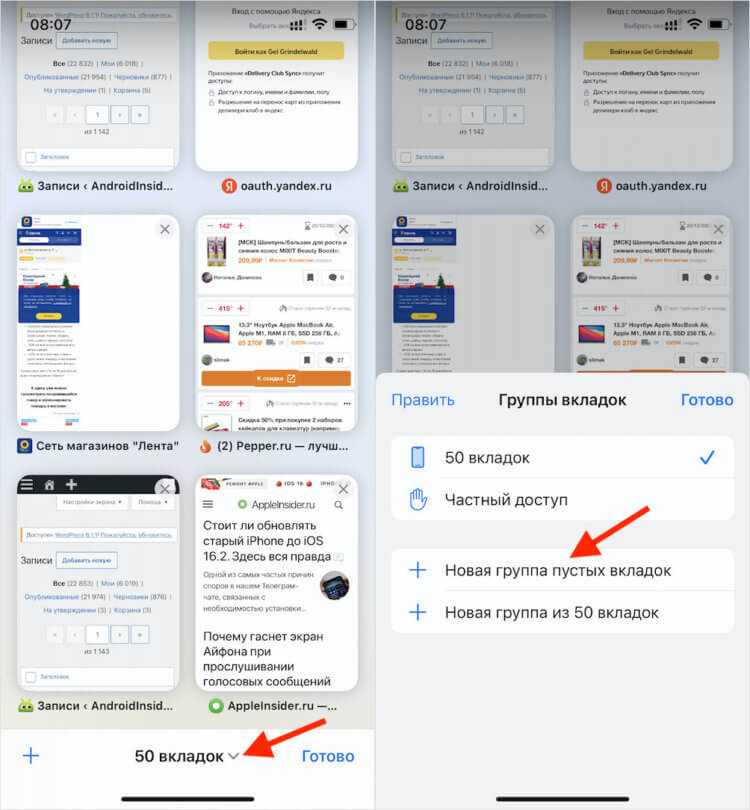
Сначала нужно создать новую группу вкладок
- Нажмите на пункт с количеством открытых вкладок;
- Выберите «Новая группа пустых вкладок» и озаглавьте её;
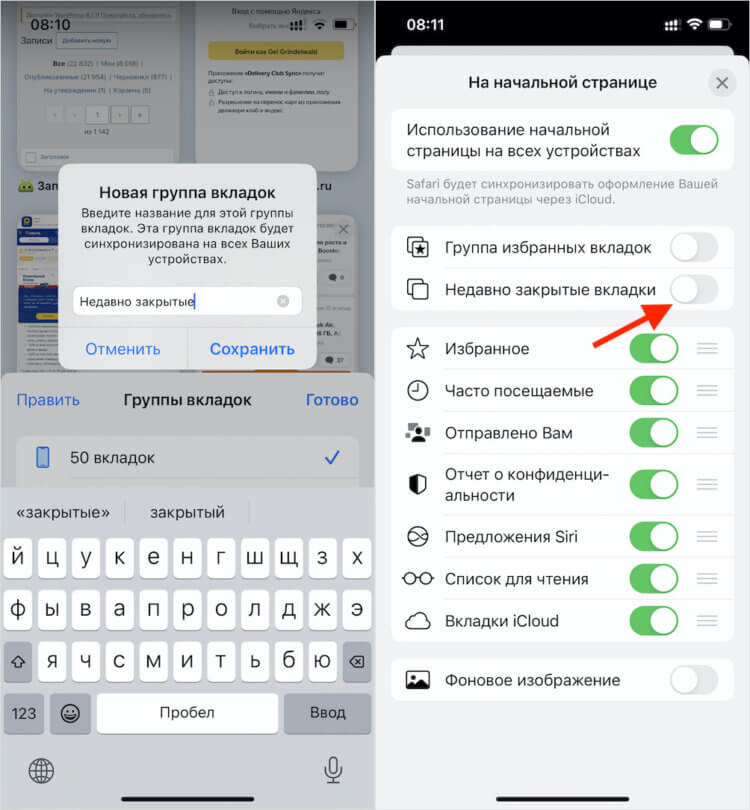
Для каждой группы вкладок можно создать свою папку с недавно закрытыми
- Пролистайте стартовую страницу вниз и нажмите «Изменить»;
- Включите тумблер «Недавно закрытые вкладки» — теперь они всегда будут появляться на стартовой странице.
Как скопировать текст с фото на Айфоне
Разработчики Apple уже давно научили iPhone выделять, копировать и даже переводить текст на фотографиях. Чаще всего соответствующий механизм срабатывает практически безотказно на самых разных снимках. Но немногие знают, что в iOS 16 он заработал даже в Safari, распознавая текст на любых изображениях в реальном времени без необходимости скачивать их на устройство.
- Откройте Safari у себя на iPhone или iPad;
- Найдите картинку с текстом, приблизьте, если нужно и задержите палец на текстовой области;
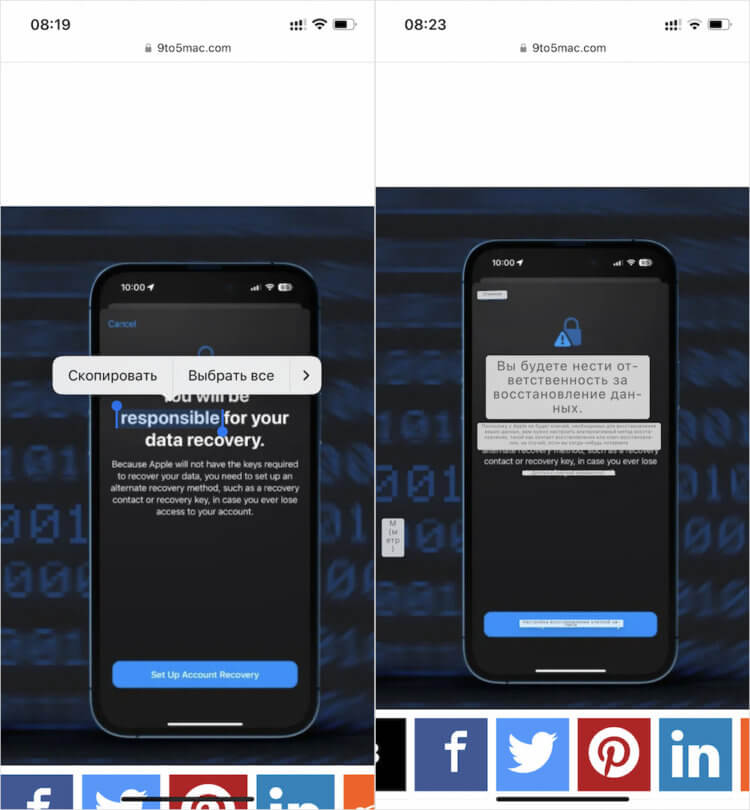
Safari поддерживает распознавание в том числе русского языка
- Когда на картинке появится курсор, выделите нужный фрагмент текста;
- Его можно скопировать, найти по нему релевантные запросы в интернете, а может перевести, включив переводчик в Safari.
Как вырезать объект с фото в iOS 16
По аналогии с выделением текста Safari в iOS 16 предлагает возможность вырезать конкретный объект с фотографии. Несмотря на то что Apple утверждает, что этот механизм работает практически с любыми изображениями, на самом деле это не совсем так. Чтобы iOS распознала объект и смогла правильно его вырезать, необходимо, чтобы он был не обрезан, имел достаточно большой размер и желательно был сфотографирован, а не нарисован.
⚡️ПОДПИШИСЬ НА НАШ ЧАТИК В ТЕЛЕГРАМЕ. ТАМ ТЕБЕ ОТВЕТЯТ НА ЛЮБЫЕ ВОПРОСЫ ОБ АЙФОНАХ И НЕ ТОЛЬКО
- Откройте Safari у себя на iPhone с iOS 16;
- Найдите любую фотографию в интернете;
- Нажмите пальцем на картинку и удерживайте;
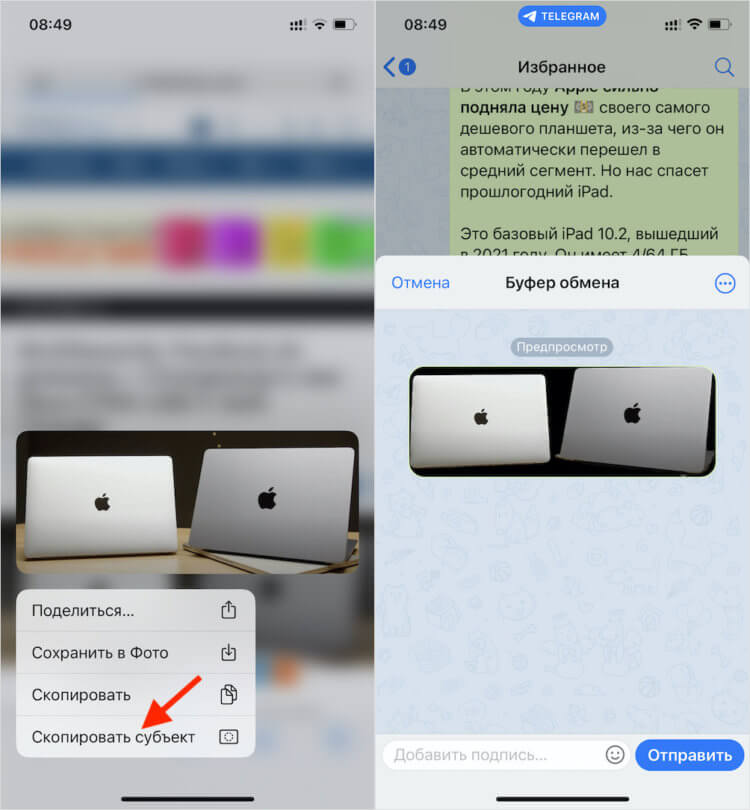
Если объектов на фото несколько и они расположены рядом друг с другом, то скопируются все сразу
- В выпадающем меню выберите «Скопировать субъект»;
- Вставьте его в мессенджер или в другое приложение, чтобы посмотреть или кому-то отправить.
Как обойти капчу на iPhone
Ещё на презентации iOS 16 на WWDC 2022 компания Apple анонсировала появление механизма, позволяющего пропускать капчу на сайтах. Капча — это те самые символы, которые веб-ресурсы просят вас вводить для подтверждения того, что вы не робот. В Купертино не меньше нашего понимали, как это раздражает, поэтому сделали так, что вводить капчу нам больше не придётся. Ну, почти.
⚡️ПОДПИСЫВАЙСЯ НА НАШ КАНАЛ В ДЗЕНЕ И ЧИТАЙ ЛУЧШИЕ СТАТЬИ НАШИХ АВТОРОВ, ПОКА ЕЩЁ МОЖНО
- Откройте «Настройки» у себя на iPhone;
- Перейдите в свой профиль на самом верху;
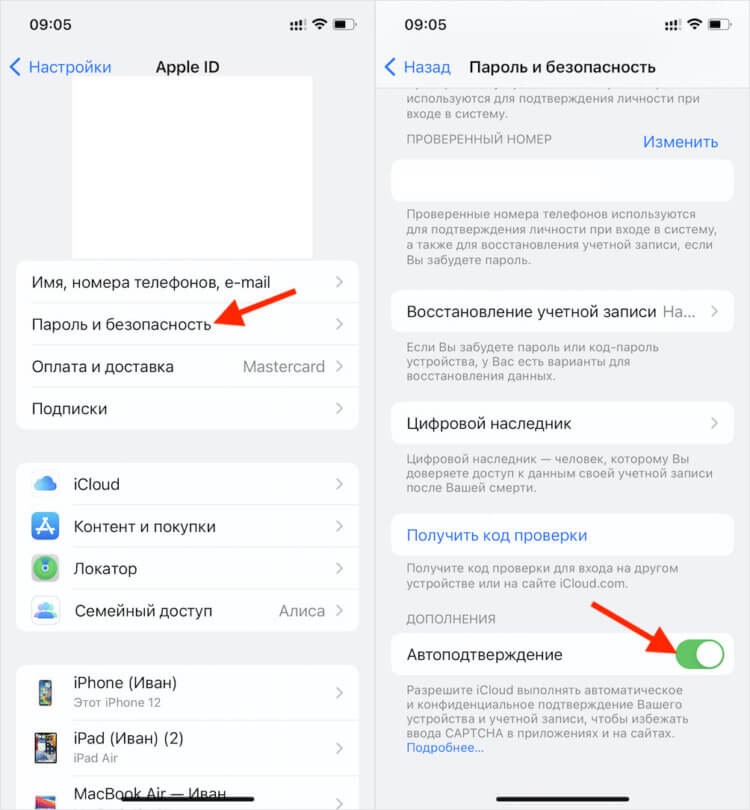
Обычно пропуск капчи настроен по умолчанию, но, если нет, вы знаете, что делать
- Откройте вкладку «Пароль и безопасность»;
- Включите пункт «Автоподтверждение» — теперь на большинстве сайтов капча вас не побеспокоит.
Как открыть ссылку в новой вкладке быстро
Владельцы iPad знают, насколько удобно порой бывает управляться с устройством жестами. Планшеты Apple поддерживают почти все те же свайпы и комбинации движений, что и фирменные трекпады компании. Но как минимум один жест перекочевал и в iPhone. Это нажатие двумя пальцами, которое позволяет открыть ссылку сразу в новой вкладке, избегая лишних действий. Правда, в выдаче Яндекса эта штука почему-то не работает, но на большинстве сайтов, где мы её проверяли, всё было ок.
⚡️ПОДПИШИСЬ НА ТЕЛЕГРАМ-КАНАЛ СУНДУК АЛИБАБЫ И ПОКУПАЙ ТОЛЬКО ТОПОВЫЕ ТОВАРЫ С АЛИЭКСПРЕСС
- Запустите Сафари у себя на Айфоне;
- Откройте любой сайт, где есть ссылки;
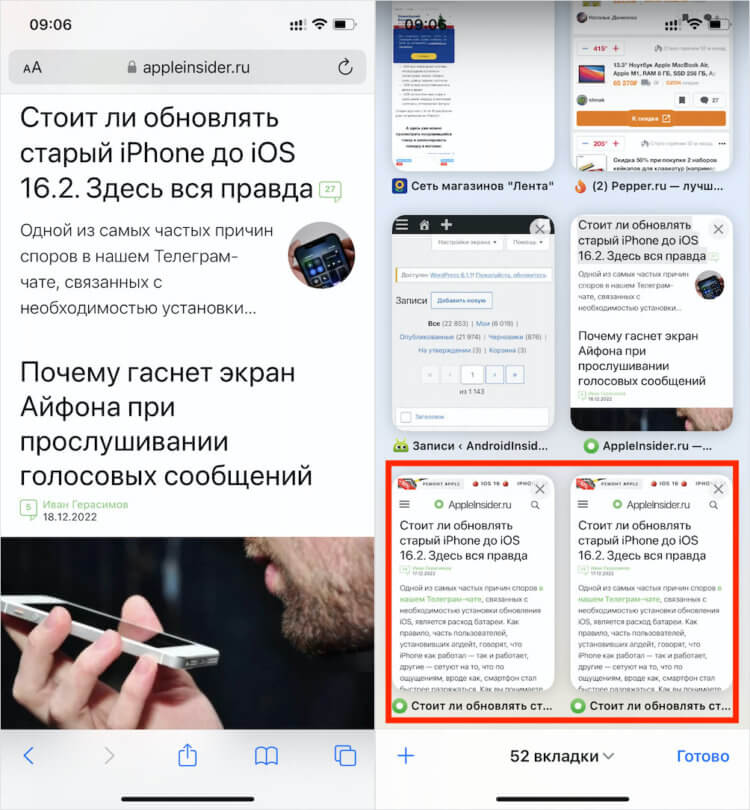
Касание двумя пальцами распознаётся настолько быстро и непринуждённо, что я даже не сразу сообразил, что ссылка открывается в новой вкладке. Поэтому кликал на неё два раза
- Нажмите на ссылку не одним, а двумя пальцами сразу;
- Ссылка автоматически откроется в новом окне.